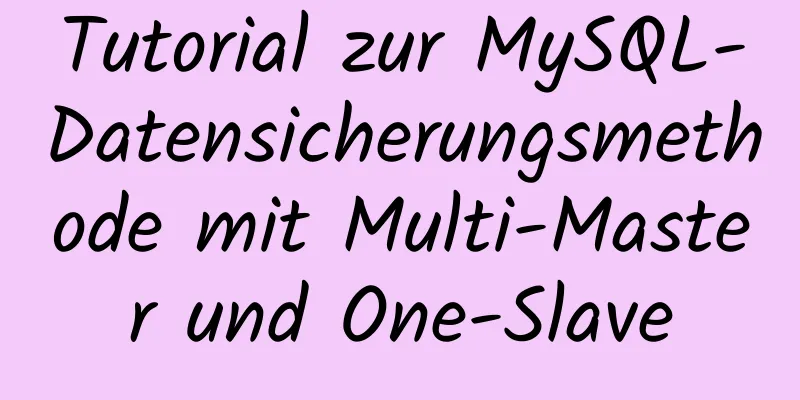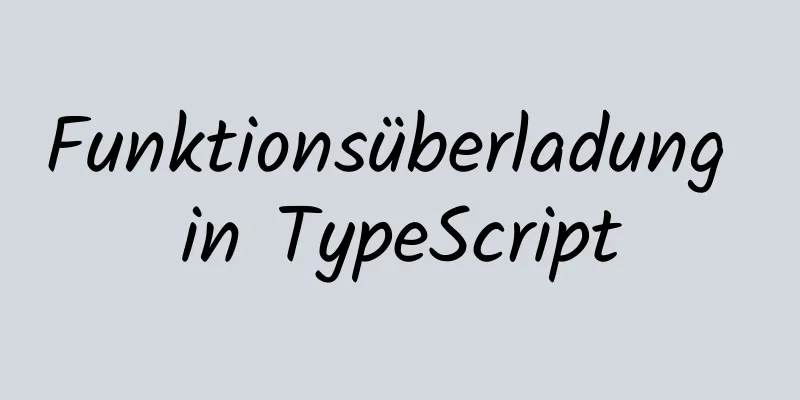Grafisches Tutorial zur Installation und Konfiguration von MySQL 8.0.20

|
Tutorial zum Herunterladen und Installieren von MySQL (Version 8.0.20) zu Ihrer Information. Der spezifische Inhalt lautet wie folgt Offizielle MySQL-Website: Link Sie können es auch herunterladen, indem Sie direkt auf den Link klicken: mysql 8.0.20 Laden Sie nach der Anmeldung auf der offiziellen Website die MySQL-Software wie unten gezeigt herunter:
Klicken Sie auf 1 und 2, um die folgende Seite aufzurufen:
Klicken Sie dann auf MySQL Community Server, um die Download-Seite wie unten gezeigt aufzurufen:
Wählen Sie gemäß dem obigen Bild 1 aus und klicken Sie auf 2, um die Download-Seite des Windows-Installationspakets aufzurufen (wie unten gezeigt):
Im obigen Bild gibt es zwei Download-Pakete, eines ist das Installationshandbuchpaket und das andere ist das komprimierte Installationspaket. Wir wählen das zweite. Klicken Sie auf „Herunterladen“, um die unten angezeigte Seite aufzurufen.
Zum Herunterladen ist keine Anmeldung erforderlich. Klicken Sie daher einfach auf die rote Schaltfläche zum Herunterladen. Also haben wir die Software heruntergeladen. Installieren: Doppelklicken Sie auf die oben heruntergeladene Software, um die unten angezeigte Seite zu öffnen.
Klicken Sie auf „Weiter“, um zur folgenden Seite zu gelangen.
Wenn Software in dem großen roten Feld nicht installiert ist, können Sie auf die Schaltfläche „Ausführen“ links neben „Weiter“ klicken, um sie zu installieren. Klicken Sie nach Abschluss der Installation auf die Schaltfläche „Weiter“. Ein Popup-Fenster wird angezeigt, wie unten dargestellt.
Klicken Sie auf „Ja“. Die folgende Seite wird angezeigt.
Klicken Sie zur Installation auf „Ausführen“. Warten Sie, bis alle Installationen abgeschlossen sind.
Stellen Sie sicher, dass mindestens die 3 mit roten Balken markierten Elemente erfolgreich installiert wurden. Wenn die Installation eines davon fehlschlägt, können Sie es deinstallieren und erneut installieren. Klicken Sie nach erfolgreicher Installation auf Weiter.
Klicken Sie auf Weiter.
Klicken Sie auf Weiter.
Klicken Sie auf Weiter.
Geben Sie Ihr Konto und Ihr Passwort in das rote Feld ein. Das Konto und das Passwort müssen mindestens 4 Zeichen lang sein. Klicken Sie auf Weiter.
Klicken Sie auf Weiter.
Klicken Sie auf „Ausführen“.
Klicken Sie auf „Fertig stellen“.
Klicken Sie auf Weiter.
Klicken Sie auf „Fertig stellen“.
Klicken Sie auf Weiter.
Klicken Sie nach der Eingabe des Passworts auf „Überprüfen“ und dann auf „Weiter“.
Klicken Sie auf „Ausführen“.
Klicken Sie auf „Fertig stellen“.
Klicken Sie auf Weiter.
Klicken Sie auf „Fertig stellen“. An diesem Punkt ist MySQL installiert. Wunderbares Thema teilen: Tutorial zur Installation verschiedener MySQL-Versionen MySQL 5.7-Installationstutorials für verschiedene Versionen MySQL 5.6-Installationstutorials für verschiedene Versionen mysql8.0-Installationstutorials für verschiedene Versionen Das Obige ist der vollständige Inhalt dieses Artikels. Ich hoffe, er wird für jedermanns Studium hilfreich sein. Ich hoffe auch, dass jeder 123WORDPRESS.COM unterstützen wird. Das könnte Sie auch interessieren:
|
>>: Ein kurzer Vortrag über den Diff-Algorithmus in Vue
Artikel empfehlen
Detaillierte Erläuterung der MySQL Master-Slave-Replikation und der Lese-/Schreibtrennung
Inhaltsverzeichnis Vorwort 1. Übersicht 2. Lese- ...
Detailliertes Beispiel für die Verwendung von CSS zur Verschönerung von HTML-Formular-Steuerelementen (Formularverschönerung)
1. Grundlegende Syntaxstruktur der HTML-Senden- u...
Native JS-Drag-and-Drop-Funktion zum Erstellen eines Slider-Beispielcodes
Drag & Drop ist eine gängige Funktion im Fron...
Problem der Inkonsistenz der MySQL-Multiplikations- und Divisionsgenauigkeit (vier Dezimalstellen nach der Division)
Frage Als ich heute eine Projektfunktion schrieb,...
JavaScript implementiert einen verschiebbaren Fortschrittsbalken
In diesem Artikel wird der spezifische JavaScript...
Einführung in die CSS-Technologie zur automatischen Farbanpassung von Vordergrund und Hintergrund (Demo)
1. Vorschau des Farbabstimmungseffekts Wie im GIF...
Zusammenfassung von zehn Linux-Befehlsaliasen, die die Effizienz verbessern können
Vorwort Ingenieure, die im Linux-Umfeld arbeiten,...
Lösung für den Fehler 1045, wenn Navicat eine Verbindung zu MySQL herstellt
Beim Herstellen einer Verbindung mit der lokalen ...
Grafisches Tutorial zur Installation der neuesten Version des MySQL-Servers unter Windows 7 64 Bit
In letzter Zeit habe ich die MySQL-Datenbank unte...
So legen Sie den Standardwert eines MySQL-Felds fest
Inhaltsverzeichnis Vorwort: 1. Standardwertbezoge...
Implementierung einer coolen 3D-Würfeltransformationsanimation in CSS3
Ich liebe das Programmieren, es macht mich glückl...
Schreiben Sie ein React-ähnliches Framework von Grund auf
Kürzlich habe ich im Internet den Artikel „Build ...
Der gesamte Prozess der lokalen Konfiguration des Reverse-Proxys über Nginx
Vorwort Nginx ist ein leichtgewichtiger HTTP-Serv...
Detaillierte Erläuterung der Hochverfügbarkeitskonfiguration von Docker
Docker Compose Docker Compose unterteilt die verw...
Verwendung des Linux-Befehls sed
1. Funktionseinführung sed (Stream EDitor) ist ei...